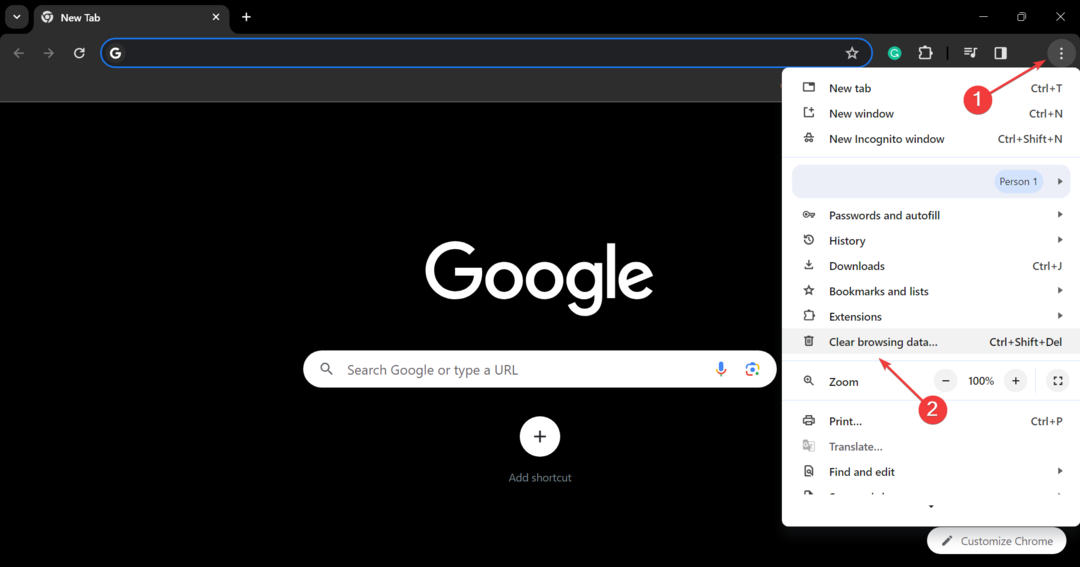해당 지역에서 콘텐츠를 사용할 수 있는지 확인하세요.
- 디즈니 플러스를 고치려면 오류 코드 43, 서버 다운타임 확인, 결제 상태 확인, 네트워크 설정 재설정 등을 할 수 있습니다.
- 해당 오류는 지역별 문제나 결제 미완료로 인해 자주 발생합니다.
- 이 가이드를 읽고 Windows Report 전문가가 어떻게 문제를 신속하게 해결했는지 알아보세요!
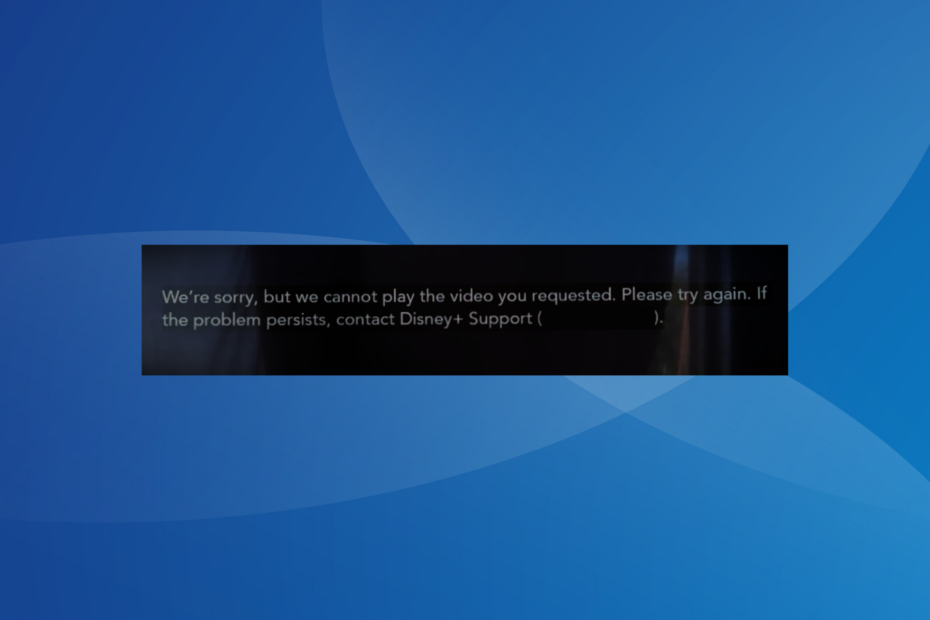
Disney Plus의 스트리밍 오류는 흔하지 않지만 다음과 같은 오류가 발생하면 오류 코드 43, 문제를 해결하기가 까다롭습니다. 그 이유는 메시지에 관련 정보가 제공되지 않았기 때문입니다.
오류 메시지는 다음과 같습니다. 죄송합니다. 요청하신 동영상을 재생할 수 없습니다. 다시 시도해 주세요. 문제가 지속되면 Disney+ 도움말 센터를 방문하세요(오류 코드 43)..
Disney Plus의 오류 코드 43은 무엇입니까?
오류 코드는 장치와 Disney Plus 서버 간의 연결 문제를 강조합니다. 결제 문제로 인해 또는 해당 지역에서 콘텐츠를 사용할 수 없는 경우에도 나타납니다. 게다가 모든 프로그램에서 오류가 발생하면 장치의 네트워크 설정이 원인일 수 있습니다.
Disney Plus에서 오류 43을 어떻게 수정합니까?
약간 복잡한 솔루션을 시작하기 전에 다음과 같은 빠른 솔루션을 시도해 보세요.
- 다음과 같은 타사 서비스를 사용하세요. 다운디텍터 서버 가동 중지 시간을 식별합니다. 이런 경우에는 몇 시간 정도 기다린 후 다시 시도해 보세요.
- 다음을 사용하고 있는지 확인하세요. 디즈니 플러스와 호환되는 장치. 다음 문제에 직면할 수 있다는 점을 기억하세요. Chromecast(1세대).
- 다른 네트워크(바람직하게는 유선 연결 또는 모바일 데이터)로 전환하거나 다른 장치에서 콘텐츠에 액세스해 보십시오. 또한 Disney+ 계정에 다시 로그인하세요.
- Disney Plus에서 오류 43을 어떻게 수정합니까?
- 1. 안정적인 VPN을 통해 연결하세요
- 2. 청구 상태를 확인하세요
- 3. 디즈니 플러스 앱 업데이트
- 4. 네트워크 설정 재설정
- 5. DNS 서버 변경
- 6. Disney+ 앱을 다시 설치하세요.
- 7. Disney Plus 지원팀에 문의하세요
여기에 나열된 솔루션은 Microsoft Store에서 Disney +를 다운로드할 때 Windows PC용이지만 아이디어는 여러 장치에서 동일하게 유지됩니다. 그래서 만약 당신이 얻는다면 오류 코드 43 휴대폰, Xbox 또는 Amazon Firestick에서는 동등한 조치를 적용하십시오.
1. 안정적인 VPN을 통해 연결하세요
디즈니 플러스를 만났을 때 오류 코드 43, 기본 접근 방식은 다음을 사용하는 것입니다. 효과적인 VPN 솔루션. 그러면 다른 IP를 통해 연결이 다시 라우팅되어 지역 서버 문제가 제거됩니다.
테스트, 검토 및 평가 방법은 무엇입니까?
우리는 지난 6개월 동안 콘텐츠 제작 방식에 대한 새로운 검토 시스템을 구축하기 위해 노력해 왔습니다. 이를 사용하여 우리는 우리가 만든 가이드에 대한 실제 실무 전문 지식을 제공하기 위해 대부분의 기사를 다시 작성했습니다.
자세한 내용은 다음을 참조하세요. WindowsReport에서 테스트, 검토 및 평가하는 방법.
안정적인 VPN을 사용하는 것이 중요합니다. 그렇지 않으면 다음과 같은 다른 오류가 발생할 수 있습니다. 디즈니 플러스 오류 코드 73.
스트리밍 플랫폼을 시청하려면 일부 지리적 제한을 우회하려는 경우 연결 속도가 빠르고 서버 수가 많은 VPN을 사용하는 것이 좋습니다.
ExpressVPN은 이러한 요구 사항을 모두 충족할 뿐만 아니라 향상된 보안 기능도 제공하므로 온라인 개인 정보 보호에 대해 걱정할 필요가 없기 때문에 이 작업에 적합합니다.

ExpressVPN
이 강력한 도구를 사용하여 어디서나 오류 없이 좋아하는 Disney Plus를 시청하세요.2. 청구 상태를 확인하세요
종종 Disney Plus 청구 문제 또는 처리 중인 결제 상태로 인해 문제가 발생할 수 있습니다. 오류 코드 43. 최근 스트리밍 서비스에 가입하셨다면 24시간 정도 기다려주세요. 5번 중 3번은 청구 문제로 인해 책임이 있다는 점을 기억하십시오.
게다가 결제 플랫폼(예: PayPal)이나 신용카드의 디지털 명세서에서 결제 상태를 확인하고 결제가 완료되었는지 확인할 수 있습니다. 이전에 결제가 실패한 경우 다른 방법을 사용하세요.
여러 개의 디즈니 플러스 오류, 예를 들어, 오류 코드 9, 결제 문제로 인해 발생합니다.
3. 디즈니 플러스 앱 업데이트
- 실행 마이크로소프트 스토어을 클릭하고 도서관 아이콘을 클릭하세요.
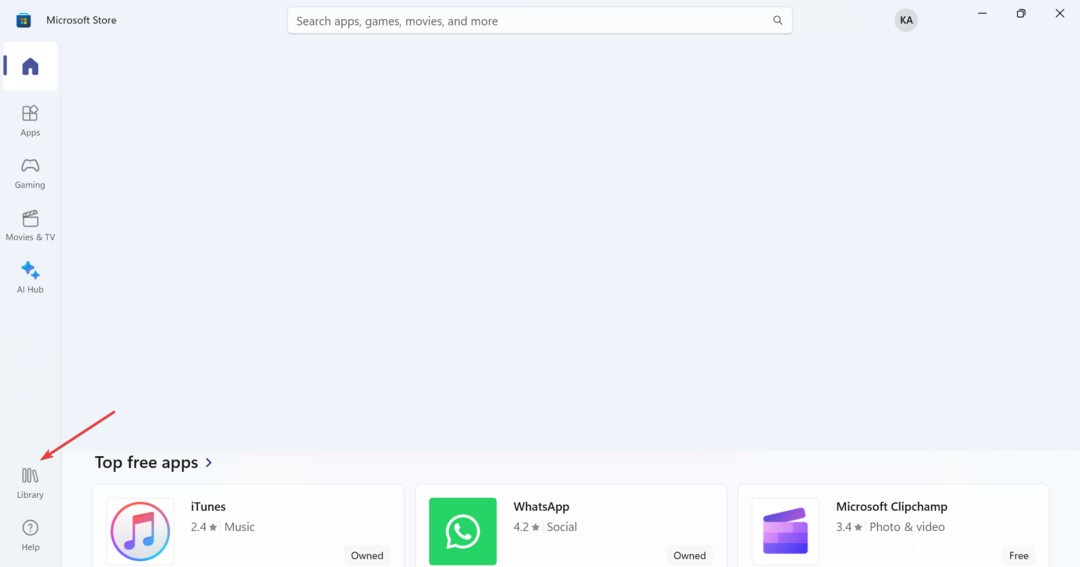
- 다음을 클릭하세요. 업데이트 받기 단추.
- 최신 버전의 Disney Plus가 나타나면 자동으로 설치될 때까지 기다리거나 업데이트 단추.
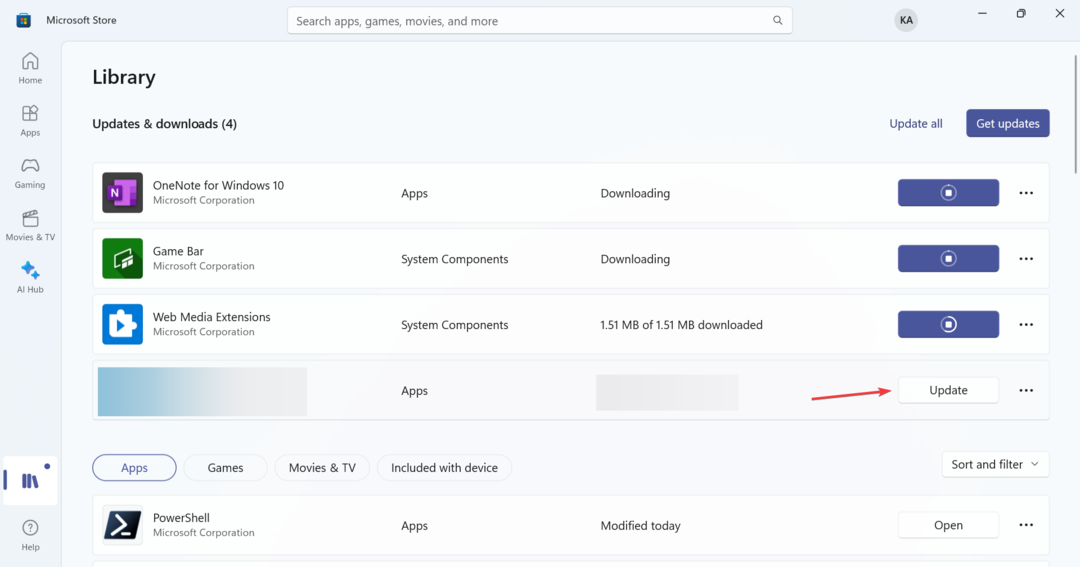
Android 기기의 경우 다음을 확인해야 합니다. 구글 플레이 스토어 iOS 기기의 경우 애플 앱스토어 업데이트를 위해.
4. 네트워크 설정 재설정
- 누르다 윈도우 + 나 열기 위해 설정, 이동 네트워크 및 인터넷 탐색 창에서 다음을 클릭하세요. 고급 네트워크 설정.
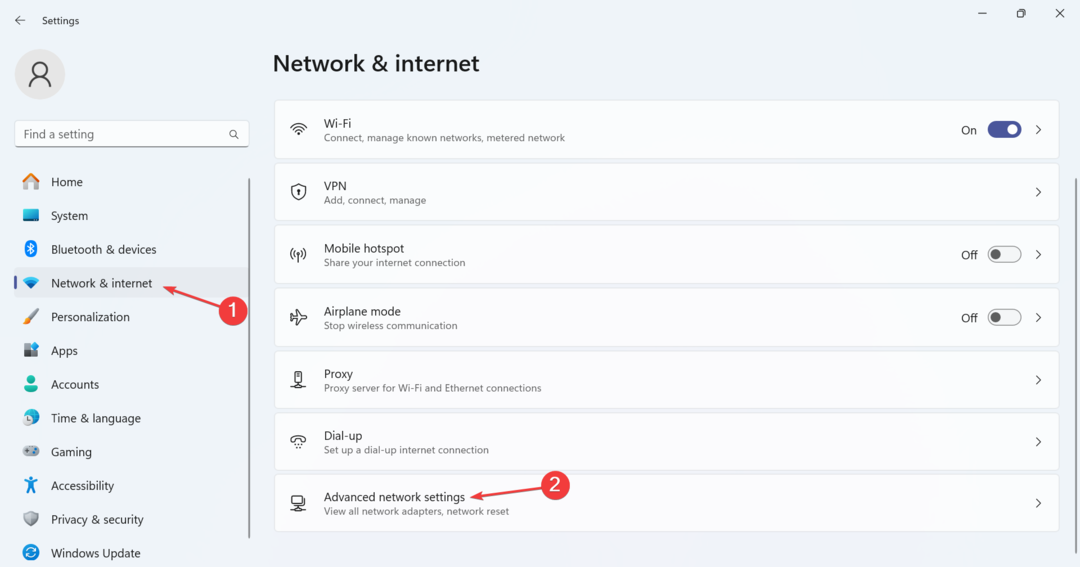
- 이제 다음을 클릭하세요. 네트워크 재설정.
- 다음을 클릭하세요. 지금 재설정 단추.
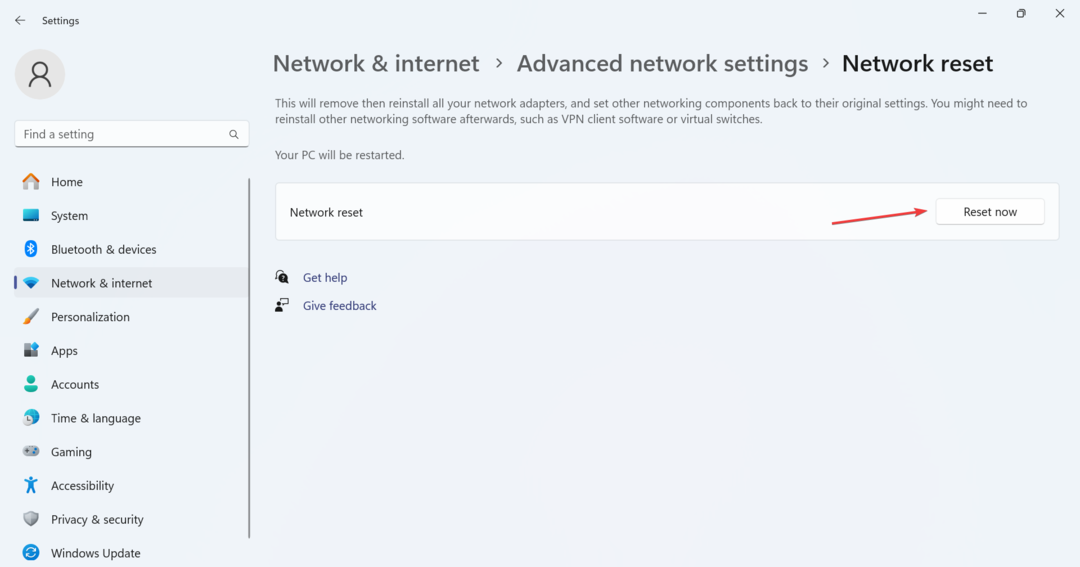
- 마지막으로 클릭하세요. 예 확인 프롬프트에서.
네트워크 설정 재설정 사소한 구성 오류를 제거하여 Disney Plus를 실행합니다. 오류 코드 43.
- 공작 오류 코드 PAS_41004: 해결 방법
- 오류 코드 465 CBS: 8가지 해결 방법
- Virgin 오류 코드 V53: 해결 방법
- 해결됨: Disney Plus의 오류 코드 83
- Peacock의 일반 재생 오류: 해결하는 5가지 방법
5. DNS 서버 변경
- 누르다 윈도우 + 아르 자형 열기 위해 달리다, 유형 ncpa.cpl 텍스트 필드에서 입력하다.
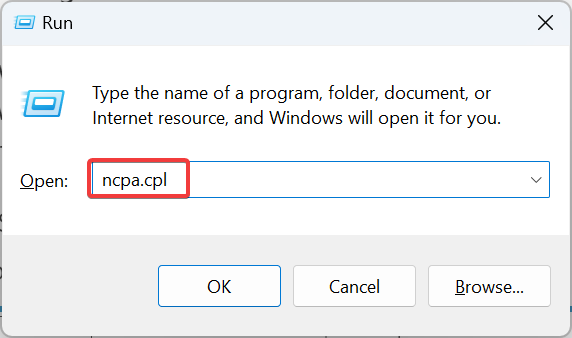
- 활성 네트워크 어댑터를 마우스 오른쪽 버튼으로 클릭하고 속성 상황에 맞는 메뉴에서.
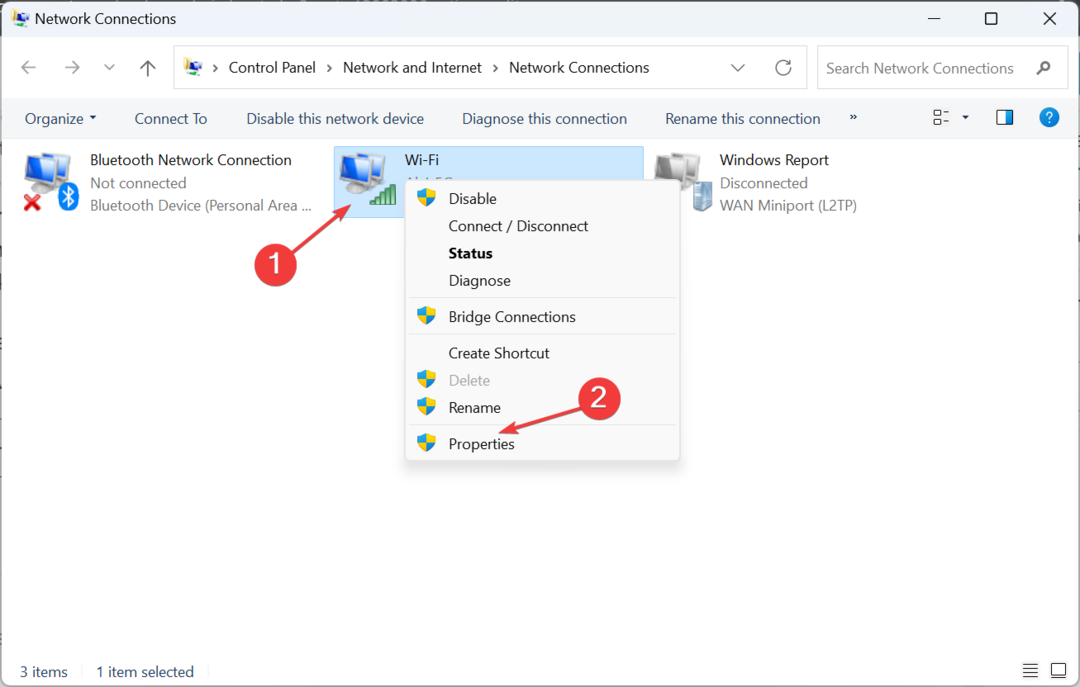
- 선택하다 인터넷 프로토콜 버전 4(TCP/IPv4)을 클릭하고 속성 단추.
- 선택 다음 DNS 서버 주소를 사용하세요 옵션을 선택하고 아래 필드에 다음을 입력합니다.
- 기본 DNS 서버: 8.8.8.8
-
대체 DNS 서버: 8.8.4.4
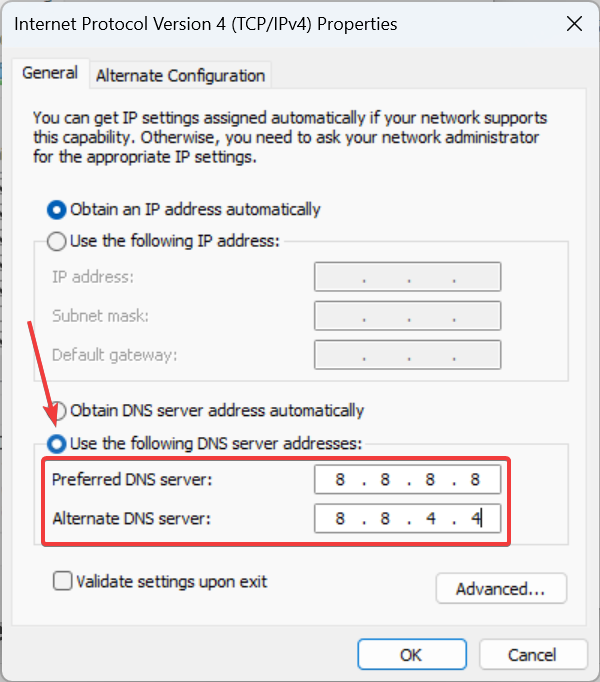
- 딸깍 하는 소리 좋아요 변경 사항을 저장하고 개선 사항을 확인합니다.
Google의 공개 DNS를 사용하는 동안 항상 가장 가까운 DNS 서버 더 빠른 속도를 위해. DNS 서버를 변경하는 것도 도움이 됩니다. 디즈니 플러스 오류 코드 92.
6. Disney+ 앱을 다시 설치하세요.
- 누르다 윈도우 + 나 열기 위해 설정,로 이동 앱 왼쪽 창에서 탭을 클릭하고 설치된 앱.
- 위치하고 있다 디즈니+ 앱 목록에서 옆에 있는 줄임표를 클릭하고 제거.
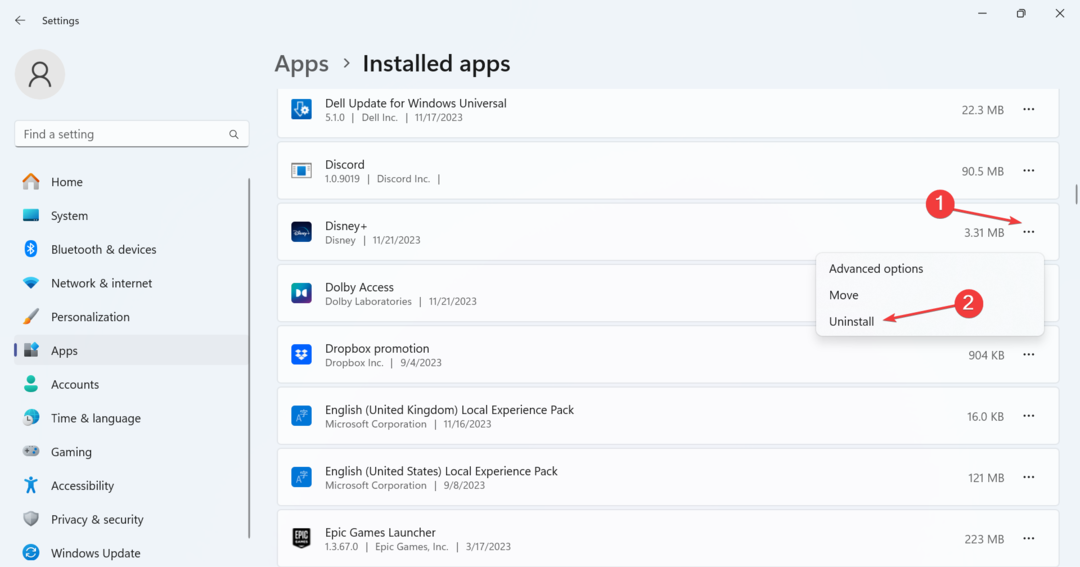
- 다시 클릭하세요. 제거 확인 프롬프트에서.
- 장치를 다시 시작한 후 다시 설치하세요. Microsoft Store의 Disney+ 그리고 개선 사항을 확인하세요.
다른 어떤 것도 효과가 없을 때 오류 코드 43, 마지막 옵션은 문의하는 것입니다 디즈니 플러스 지원, 오류 메시지에 명시된 대로입니다.
Disney Plus는 지원 담당자와 채팅하거나 통화를 통해 대화할 수 있는 옵션을 모두 제공하지만 지역에 따라 다를 수 있습니다.
지금쯤이면 Disney Plus를 수정했을 것입니다. 오류 코드 43. 휴대폰이나 스트리밍 장치에서는 앱 캐시와 데이터를 바로 삭제하는 대신 지울 수도 있습니다. 그리고 해당 지역에서 콘텐츠를 사용할 수 있는지 확인하세요.
떠나기 전에 다음 사항에 대한 몇 가지 빠른 팁을 알아보세요. PC의 인터넷 속도를 높이세요 스트리밍 경험을 크게 향상시킵니다.
질문이 있거나 도움이 된 내용을 공유하려면 아래에 의견을 남겨주세요.